Муаллиф:
Randy Alexander
Санаи Таъсис:
27 Апрел 2021
Навсозӣ:
1 Июл 2024

Мундариҷа
Вақте ки компютери шумо мушкилот мекашад, аммо шумо наметавонед мушкилотро ислоҳ кунед, истифодаи Барқарорсозии система усули мувофиқтарин аст. Функсияи Барқарорсозии Система дар Windows 7 ба шумо имкон медиҳад, ки компютери худро ба вақти сар задани хато баргардонед. Шумо метавонед Барқарорсозии Системаро дар ҳолатҳои зерин истифода баред: бо хатогии насби системаи оператсионии нав, диски нав ё нармафзор дучор омад.
Қадамҳо
Усули 1 аз 2: Барқарорсозии системаро иҷро кунед
Бифаҳмед, ки чӣ гуна Барқарорсозии система кор мекунад. Ҳар вақте, ки шумо танзимотро дар компютери худ иваз мекунед, Windows нуқтаи Барқарорсозии Системаро месозад. Ин асосан аксбардории компютер пеш аз ворид кардани тағирот мебошад (насб ё нест кардани барномаҳо, навсозии дискҳои сахт ва ғ.). Агар ҳангоми тағир додани чизе хатое рӯй диҳад, шумо метавонед нуқтаи Барқарорсозии Системаро истифода баред, то компютери худро ба ҷойе, ки пеш аз тағирот буд, бидуни ташвиш аз даст додани ягон маълумот баргардонед.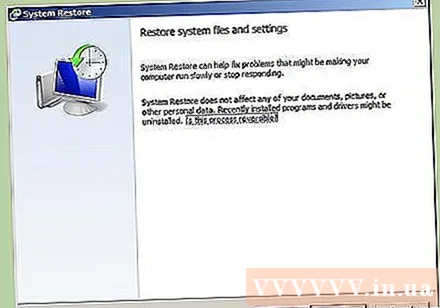
- Барқарорсозии система ба файлҳои шахсии шумо таъсир намерасонад, аммо агар шумо нусхабардории файлро дар ҳолати садама иҷро кунед, ҳеҷ чизро гум намекунад. Барои дастур оид ба зуд нусхабардории файлҳои муҳими худ инҷоро клик кунед.
- Агар компютер ба Windows роҳ надода бошад, қисмати ҳалли мушкилотро хонед.

Пароли гардонандаи аз нав барқарор кунед (ихтиёрӣ). Тавсия дода мешавад, ки агар шумо пароли худро иваз кунед, барқароркунии он метавонад гузарвожаи кӯҳнаи шуморо бозпас гирад. Ба мақола оид ба эҷоди пароли гардонандаи аз нав барқарор кунед.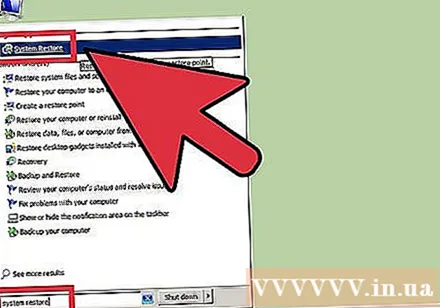
Менюи Оғозро клик кунед ва "барқарорсозии система" -ро нависед. Аз рӯйхати натиҷаҳои ҷустуҷӯ "Барқарорсозии система" -ро интихоб кунед.
Нуқтаи барқароршударо, ки мехоҳед истифода баред, интихоб кунед. Windows нуқтаи барқарорсозии охиринро пешниҳод мекунад. Агар ба шумо як нуқтаи калонсолро интихоб кардан лозим ояд, тугмаи Оянда> (Оянда) -ро клик кунед.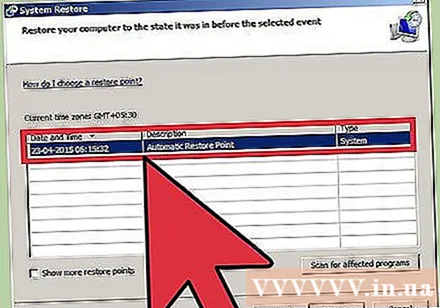
- Барои дидани ҳамаи нуқтаҳои барқарорсозии дастрас қуттии муколамаи "Нишонҳои барқароркунии бештарро" санҷед. Шояд интихоби зиёде набошад, зеро Windows нуқтаи барқароркуниро ба таври худкор нест мекунад ва барои он ҷой фароҳам меорад.
- Ҳар як нуқтаи барқарорсозӣ тавсифи кӯтоҳи тағироте, ки ин нуқтаро ба вуҷуд овардааст, дорад.
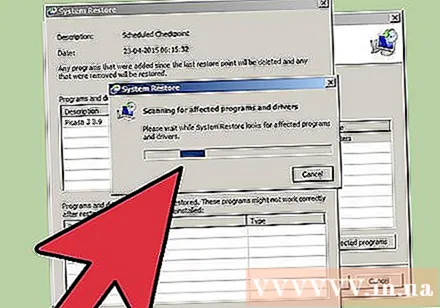
Кнопкаро клик кунед.Скан кардани барномаҳои зарардида (Скан кардани барномаи таъсирбахш) пас аз интихоби нуқтаи барқарорсозӣ. Ин ҳама барномаҳо ва дискҳои сахтро намоиш медиҳад, ки ҳангоми барқарорсозии система дар ин лаҳза дубора насб карда шудаанд ё хориҷ карда шудаанд.- Ҳар гуна барномаҳое, ки пас аз эҷоди нуқтаи барқарорсозӣ насб карда мешаванд, нест карда мешаванд, дар ҳоле ки онҳое, ки хориҷ карда шуданд, дубора насб карда мешаванд.
Пеш аз давом додан, нуқтаи барқароршударо пешнамоиш диҳед. Пеш аз он ки ба барқарорсозии система идома диҳед, бори охир ба тағиротҳо назар кунед. Барои оғози раванди барқароркунӣ, тугмаи Анҷомро клик кунед.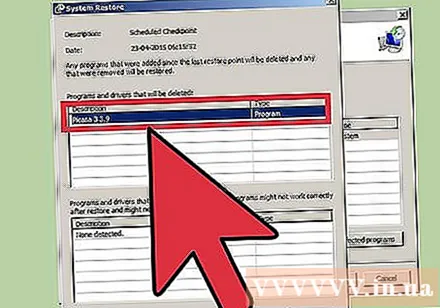
Интизор шавед, ки барқароркунӣ ба итмом расад. Пас аз тасдиқи он, ки шумо мехоҳед барқарор кунед, компютери шумо мошинаро боз мекунад ва раванди барқароркуниро оғоз мекунад. Ин бояд якчанд дақиқа давом кунад.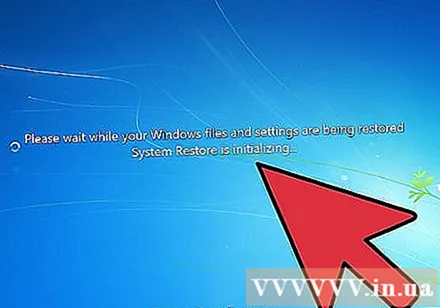
Барқарорсозии бомуваффақиятро тасдиқ кунед. Пас аз ба итмом расонидани барқароркунӣ, Windows пурбор мешавад ва паём аз барқароркунӣ бомуваффақият пайдо мешавад. Компютери худро санҷед, то бубинед, ки оё раванди барқароркунӣ хаторо ислоҳ кардааст ё не. Дар акси ҳол, шумо метавонед нуқтаи барқароркунии калонсолро санҷед.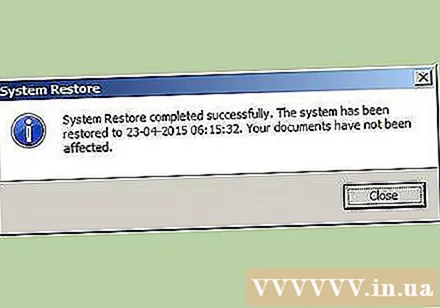
- Агар Барқарорсозии система вазъи компютери шуморо бадтар кунад ё шумо хоҳед, ки компютери шумо ба ҳолати барқароршавӣ баргардад, шумо метавонед барқароркунии охиринро бо кор фармудани асбоби Барқарорсозии Система ва интихоби "Бозгашти Системаи Барқарор" интихоб кунед. (Барқарорсозии системаро хориҷ кунед).
Носозиҳо
Боварӣ ҳосил кунед, ки Барқарорсозии система фаъол аст. Барои истифодаи Барқарорсозии система, шумо бояд хусусияти дар компютери шумо фаъолро дошта бошед. Агар ин хусусият ҳанӯз ҳам кор намекунад, шумо бояд санҷед, ки оё он фаъол аст ё не.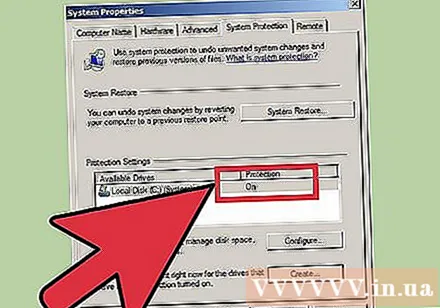
- Менюи Оғозро клик кунед, Компютерро бо тугмаи рост пахш кунед ва пас "Хусусиятҳо" -ро интихоб кунед.
- Истиноди "Муҳофизати система" -ро клик кунед, пас диски сахтеро, ки мехоҳед Барқарорсозии Системаро аз он кор кардан мехоҳед, интихоб кунед.
- Танзимот ... ро клик кунед ва фаромӯш кардани "Ҳимояи системаро" фаромӯш накунед.
Барқарорсозии системаро дар фаврии фармон иҷро кунед, агар Windows оғоз нашавад. Шумо метавонед асбоби Барқарорсозии Системаро аз Панели Фармон иҷро кунед, агар Windows хатогиро оғоз карда натавонад.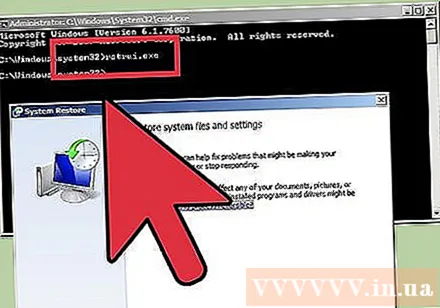
- Компютерро аз нав оғоз кунед ва тугмаи F8-ро нигоҳ доред. Ин менюи Интихоби Равзанаи Пешрафтаро мекушояд.
- Аз менюи "Имконоти пурборшаванда" "Усули бехатар бо дархости фармон" -ро интихоб кунед. Windows файлҳои муҳимро зеркашӣ мекунад ва шуморо ба панели фармон мебарад.
- Намуди rstrui.exe ва Enter ро пахш кунед. Ин имкон медиҳад, ки утилита барқарорсозии система оғоз карда шавад. Барои барқарор кардани компютератон дастурҳои боби дар боло буда амал кунед. Ҳангоми иҷрои барқарорсозии система дар режими бехатар, шумо онро бекор карда наметавонед.
Барои санҷидани мушкилот бо диски сахт утилитаи Check Disk ро фаъол созед. Диски сахти хато метавонад Барқарорсозии Системаро боздорад. Санҷиши диск қодир аст, ки ин мушкилотро ислоҳ кунад.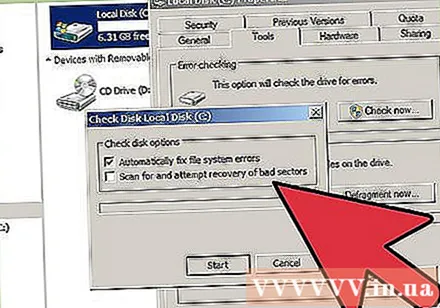
- Оғозро клик кунед, тугмаи рости фаврии фармонро пахш кунед ва "Иҷроиши администратор" -ро интихоб кунед.
- Намуди чкдиск / р ва Enter ро пахш кунед.
- Аз нав оғоз кардани мошинро тасдиқ кунед. Пеш аз оғози Windows Диски чек фаъол мешавад ва хатогиҳоро скан мекунад. Он кӯшиш мекунад, ки ҳама гуна хатогиҳои онро ислоҳ кунад.
Скан кардани вирусҳо ва зараровар. Вирусҳо метавонанд ба нуқтаи барқароршавӣ ворид шаванд ё Барқарорсозии системаро ғайрифаъол кунанд. Антивирус ягона роҳи дубора ба кор даровардани ин асбоб аст, тақрибан мисли несткунии пурраи Windows.
- Барои тафсилоти бештар ба мақолаи онлайнии антивирус муроҷиат кунед.
Агар Барқарорсозии система кор накунад, аз нав сабт кардани Windowsро баррасӣ кунед. Агар ҳама чиз кор накунад, пас ислоҳи он танҳо барқарор кардани системаи оператсионӣ аст. Агар шумо файлҳои муҳимро нусхабардорӣ карда бошед, пас раванди барқароркунӣ то он даме, ки шумо фикр мекунед ва кори компютери худро беҳтар мекунад, давом намекунад.
- Барои тафсилоти бештар ба мақолаи барқароркунии Windows 7 дар шабака муроҷиат кунед.
Усули 2 аз 2: Нуқтаи барқарорсозии система созед
Менюи Оғоз-ро пахш кунед, тугмаи рости мушро "Компютер" пахш кунед ва "Хусусиятҳо" -ро интихоб кунед. Шумо метавонед нуқтаи Барқарорсозии Системаро худатон созед, ки дар ҳолати хуб кор кардани система муфид аст ва барои барқарор кардани ягон чизе хато лозим аст.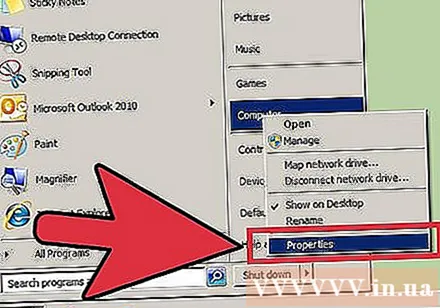
Аз панели чап "Муҳофизати система" -ро интихоб кунед. Ин имкон медиҳад, ки равзанаи Хусусиятҳои система кушода ва ба ҷадвали Муҳофизати система дастрасӣ пайдо кунед.
Тугмаи интихоб кунед.Эҷод кардан ... (Эҷод). Аз шумо хоҳиш карда мешавад, ки тавсифи кӯтоҳе ворид кунед, то ки баъдтар ба осонӣ муайян карда шавад.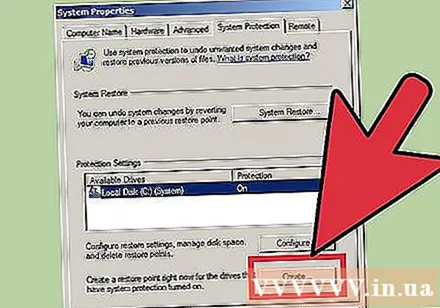
Интизор шавед, ки нуқтаи барқарорсозӣ эҷод карда шавад. Ин метавонад якчанд дақиқа давом кунад.
- Нуқтаҳои барқароркунӣ андозаи гуногун доранд, аммо бо нобаёнӣ Windows 5% фазои диски сахти шуморо мегирад. Нуқтаҳои барқароркунии кӯҳна ба таври худкор нест карда мешаванд, то ҷойҳои навро фароҳам оранд.
Нуқтаҳои барқароркунии кӯҳнаро дастӣ нест кунед. Агар шумо хоҳед, ки фазои зиёдтар гиред ё аз суқути нуқтаи барқарорсозии шумо хавотир бошед, шумо метавонед ҳамаи нуқтаҳои қадимаи барқароршударо нест кунед.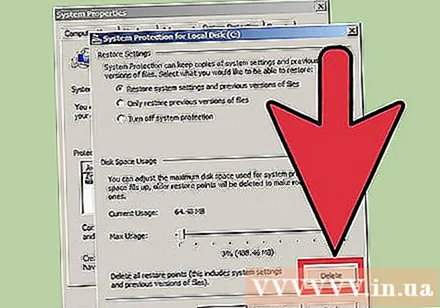
- Дар равзанаи "Системаи Хусусиятҳо" ҷадвали Муҳофизати Системаро кушоед (нигаред ба қадами 1 ин бахш).
- Танзимот ... ро клик кунед ва Нест кардан -ро интихоб кунед то ҳамаи нуқтаҳои барқароршударо нест кунед. Дар хотир доред, ки ҳамаи ҷойҳои холишуда ҳангоми эҷоди нуқтаи барқарорсозии нав низ истифода мешаванд.
Носозиҳо
Агар шумо нуқтаи барқароркуниро эҷод карда натавонед, барномаи антивируси худро ғайрифаъол кунед. Ин барнома метавонад ҳангоми эҷоди нуқтаи барқарорсозӣ муноқишаҳо ба амал орад. Агар шумо хол ба даст оварда натавонед, пас хомӯш кардани антивируси шумо роҳи зудтарини ҳалли мушкилот мебошад.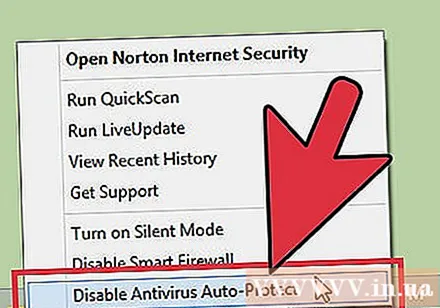
- Шумо метавонед барномаи антивирусро бо клик кардани нишонаи барнома дар Суфраи Система ва пас "Ғайрифаъол" ё "Ист" қатъ карда, ғайрифаъол кунед.
Дар реҷаи бехатар нуқтаи барқароркуниро эҷод кунед. Агар чизе дар Windows боиси мушкилот шуда бошад, шумо метавонед онро бо роҳи эҷоди нуқтаи барқароркунӣ дар режими бехатар ислоҳ кунед.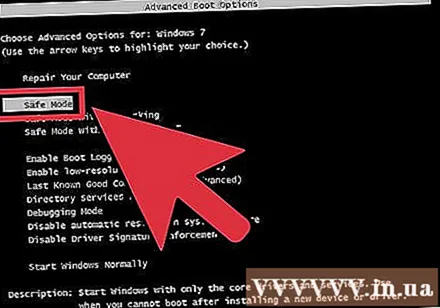
- Барои дастрасӣ ба режими бехатар, компютери худро бозоғоз кунед ва F8 -ро нигоҳ доред. Дар менюи "Имкониятҳои пурборшаванда" "Усули бехатар" -ро интихоб кунед.
- Барои эҷоди нуқтаи барқароркунӣ дар режими бехатар қадамҳои дар боло будаатонро иҷро кунед.
Боварӣ ҳосил кунед, ки барои эҷоди нуқтаи барқароршавӣ фазои кофӣ ҳаст. Агар дар компютери шумо фазои кофии диск мавҷуд набошад, шумо нуқтаҳои барқароркунӣ сохта наметавонед. Windows дар дискҳои сахт аз 1GB нуқтаҳои барқарорсозӣ эҷод намекунад.
- Оғозро клик кунед ва "Компютер" -ро интихоб кунед.
- Диски сахти насби Windows-ро пахш кунед (одатан диски C :) ва сипас Хусусиятҳоро интихоб кунед.
- Боварӣ ҳосил кунед, ки шумо ҳадди аққал 300MB фазои холӣ доред. Одатан, шумо бояд ҳадди аққал 2-3 ГБ холӣ гузоред.
Анбори Windows-ро созед. Ин кор метавонад мушкилоти эҷод накардани нуқтаи барқароршударо ислоҳ кунад.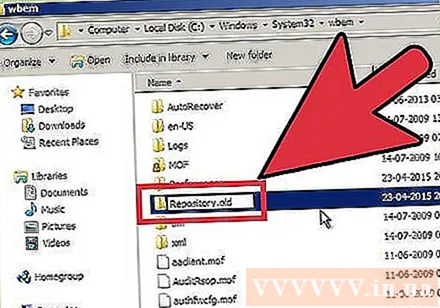
- Компютерро бозоғоз кунед ва F8 -ро нигоҳ доред. Дар менюи "Имкониятҳои пурборшаванда" "Усули бехатар" -ро интихоб кунед.
- Менюи Оғозро интихоб кунед, тугмаи рости мушро дархост кунед ва пас "Иҷроиши администратор" -ро интихоб кунед.
- Намуди stop net winmgmt ва Enter ро пахш кунед.
- Оғозро клик кунед ва "Компютер" -ро интихоб кунед. Гузариш ба C: Windows System32 wbem ва тағир додан анбор Форт репозиторий.
- Компютери худро дубора барқарор кунед ва ба таври оддӣ ба Windows гузаред. Менюи Оғозро клик кунед, тугмаи ростро пахш кунед ва Фармони фавриро интихоб кунед, пас "Иҷроиши администратор" -ро интихоб кунед.
- Намуди stop net winmgmt пас Enter -ро пахш кунед. Пас чоп кунед winmgmt / resetRepository ва Enter -ро пахш кунед.
- Бори охирин компютери худро бозоғоз намоед ва нуқтаи барқарорсозиро эҷод кунед.
Огоҳӣ
- Нигоҳ доштани файлҳои кушод ва қатъ кардани ҳама барномаҳоро фаромӯш накунед. Барқарорсозии системаро қатъ накунед.



